Korak po korak vodič za kopiranje Blu-ray diska na računalo (4K UHD Blu-ray)
Za streaming i arhiviranje Blu-ray filmova to trebate kopirati Blu-ray na računalo prvi. Kopiranjem Blu-ray diskova možete reproducirati Blu-ray na iPhoneu, iPadu i drugim prijenosnim uređajima. Štoviše, svoju Blu-ray kolekciju možete zaštititi od ogrebotina i drugih fizičkih oštećenja. Bez obzira na to koliko ste pažljivi, Blu-ray disk će i dalje biti oštećen neprimjerenim očuvanjem ili čestim upotrebama. Srećom, bez obzira što želite kopirati Blu-ray na računalo radi reprodukcije ili sigurnosne kopije, ovdje možete dobiti cjeloviti tutorial za kopiranje Blu-ray-a.
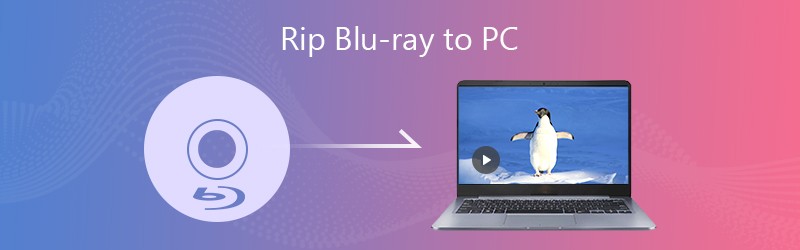
1. dio: Priprema za kopiranje Blu-ray-a
Prije kopiranja Blu-ray filmova na računalo, morate pripremiti nešto korisno. Ovdje je popis materijala koji su vam potrebni za pretvorbu Blu-ray diskova.
- Unutarnji ili vanjski pogon Blu-ray diskova. (U redu je ako u vašem računalu postoji interni Blu-ray pogon. Ako nema, možete kupiti vanjski Blu-ray pogon koji može povezati vaše računalo putem USB-a.)
- Dovoljno prostora za pohranu. (Blu-ray disk sadrži velike količine datoteka. Potreban slobodni prostor za pohranu je otprilike 60 GB. Kasnije možete Blu-ray filmove spremiti u prostor za pohranu u oblaku ili na vanjske tvrde diskove.)
- Blu-ray softver za kopiranje. (AACS 2.0 zaštita od kopiranja UHD Blu-ray-a i dalje je neraskidiva za mnoge Blu-ray ripere, trebate koristiti profesionalni Blu-ray ripper za kopiranje 4K UHD Blu-ray diskova umjesto Handbrake, MakeMKV, VLC i drugih besplatnih Blu -rezači riba.)
Dio 2: Kako kopirati Blu-ray disk na računalo
Da biste šifrirani Blu-ray kopirali u kompatibilne formate na računalu, morate koristiti Vidmore Blu-ray čudovište da biste uklonili zaštitu od kopiranja i pretvorili Blu-ray u digitalne datoteke. Softver može dešifrirati bilo koji Blu-ray disk i mapu, bez obzira na ograničenje regije. Dakle, na računalu možete kopirati i stare i nove Blu-ray diskove.
Neki ljudi mogu koristiti MakeMKV i ručnu kočnicu za pretvaranje i transkodiranje nezaštićenih Blu-ray u MKV ili MP4 format. Međutim, ova metoda ne radi za šifrirane Blu-ray diskove. Možete kopirati bilo koji Blu-ray bez gubitka kvalitete na računalu s Vidmore Blu-ray Monster umjesto besplatnog Blu-ray kopiranja.
Štoviše, Blu-ray disk možete uređivati, pregledavati i pretvarati u video i audio formate bez gubitka kvalitete. Podržano je kopiranje Blu-ray-a na sve 4K i 1080p video formate, kao i na popularne audio formate. Također možete odabrati kompatibilni Blu-ray format iz prethodno izrađenih profila. Stoga to nije samo Blu-ray dekriptor, već i Blu-ray urednik. (Provjerite DVD dekriptore)
- Kopirajte Blu-ray na računalo u bilo koji format i uređaj, bez obzira na ograničenje Blu-ray područja.
- Dešifrirajte Blu-ray pomoću naprednog uklanjanja zaštite od kopiranja Blu-ray.
- Izdvojite audio zapise s Blu-ray-a i spremite kao uobičajene audio formate.
- Obrezivanje, isječak, spajanje, rotiranje, Dodaj vodeni žig i prilagodite efekte svojim Blu-ray filmovima.
- 6 puta veća brzina kopiranja Blu-ray-a.
- Zadržite 100% izvornu kvalitetu i strukturu kopiranih Blu-ray datoteka.
- Radite sa sustavom Windows 10 / 8.1 / 8/7 / Vista / XP.
Korak 1: Besplatno preuzmite, instalirajte i pokrenite Vidmore Blu-ray Monster. Umetnite Blu-ray disk u optički pogon. Klik Učitajte Blu-ray a zatim odaberite Umetnite Blu-ray disk za učitavanje Blu-ray sadržaja.

Korak 2: Ako glavni Blu-ray film vidite samo na računalu, možete kliknuti Prikaz / odabir naslova za pristup drugim malim videozapisima s Blu-ray diska. Odaberite željenu datoteku, a zatim kliknite u redu.

Korak 3: Pritisnite Format ikona za postavljanje izlaznog video ili audio formata za vaš Blu-ray film. Blu-ray možete pretvoriti u računalo u različite formate.

Korak 4: Ako želite obrezati Blu-ray film, možete kliknuti na Škarica ikona za pristup Blu-ray video trimeru. Postavite vrijeme početka i završetka pomoću Pregled prozor. Zatim kliknite Uštedjeti za izdvajanje Blu-ray video isječka. Štoviše, možete kliknuti na Čarobni štapić ikona osim za uređivanje videozapisa i odabir Blu-ray titlova / audio zapisa.

Korak 5: Nakon prilagodbe kliknite Rip All za kopiranje Blu-ray-a na računalo. Za kopiranje Blu-ray diska potrebno je manje vremena od konkurencije. Kao rezultat toga, Blu-ray filmove možete gledati izravno na telefonu, tabletu ili računalu.

To je sve za kopiranje Blu-ray diska na računalo bez gubitka kvalitete. Kompletni Blu-ray disk ili glavni film možete slobodno pretvoriti. Brzina pretvorbe Blu-ray može doseći i do 6 puta brže, a istovremeno zadržava nisku potrošnju procesora na računalu. Dakle, možete koristiti svoje računalo kao i obično, bez zaostajanja.
Štoviše, možete uređivati videozapise i prilagoditi titlove i audio zapise unutar Blu-ray softvera za kopiranje na računalu. Intuitivno sučelje ugodno je i za početnike. Ako prije niste imali iskustva s kopiranjem Blu-ray-a, program koji je lak za upotrebu definitivno je vaš prvi izbor. Besplatno možete preuzeti Vidmore Blu-ray Monster da biste istražili više značajki.
Savjeti za Blu-ray
-
Rip Blu-ray
-
Reproducirajte Blu-ray



